
विषय
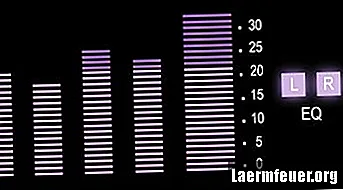
लॉजिक एक्सप्रेस और एप्पल के तर्क प्रो डिजिटल ऑडियो की दुनिया के लिए विशेष अनुप्रयोग हैं। आम VST या VSTi प्रारूप प्लगइन्स का उपयोग करने के बजाय, वे ऑडियो इकाइयों (AU) नामक एक प्रारूप का उपयोग करते हैं। लगभग सभी प्लगइन्स दोनों प्रारूपों में जारी किए जाते हैं। हालांकि, एयू प्रारूप प्लगइन को स्थापित करने और उपयोग करने की प्रक्रिया अलग-अलग हो सकती है, और लहर प्लगइन्स के मामले में - उच्च गुणवत्ता वाले ऑडियो प्रभाव का एक प्रमुख प्रदाता, और प्लगइन्स को मास्टर करना - यह प्रक्रिया कुछ असामान्य है। तर्क प्रो या तर्क एक्सप्रेस में लहरें प्लगइन्स को कैसे रखें।
चरण 1
उस डिस्क छवि को माउंट करें जिसमें आपके वेव्स प्लगइन्स हैं। लहरें कई अलग-अलग प्लगइन पैकेज प्रदान करती हैं। हर कोई तर्क के साथ उपयोग के लिए एक ही प्रक्रिया का उपयोग करेगा।
चरण 2
इंस्टॉलर आइकन पर डबल-क्लिक करें। स्थापना की प्रक्रिया शुरू हो जाएगी। स्थापना पैटर्न का पालन करें क्योंकि आप किसी अन्य सॉफ्टवेयर की स्थापना करेंगे। इंस्टॉलर समाप्त हो जाने के बाद, यह सुनिश्चित करने के लिए कि आपका लाइसेंस वैध है, पंजीकरण प्रक्रिया (iLok) को पूरा करें।
चरण 3
एक खोजक विंडो खोलें और अपने एप्लिकेशन फ़ोल्डर पर जाएं। अब "लहरें" नामक एक फ़ोल्डर होगा, और उसके भीतर "वेवशेल्स" नामक एक सबफ़ोल्डर होगा। इस सबफ़ोल्डर पर जाएं। इसमें एक प्रोग्राम होता है जिसकी आपको आवश्यकता होगी, जिसे "वेव्स ए.यू. रेग यूटिलिटी" कहा जाता है।
चरण 4
"लहरें एयू रेग उपयोगिता" कार्यक्रम शुरू करें। यह लॉजिक में उपयोग किए जाने वाले सभी इंस्टॉल किए गए वेव प्लग को रजिस्टर करेगा। "लेटस गो" पर क्लिक करें और फिर, जब प्रक्रिया पूरी हो जाए, "डन" पर क्लिक करें। सभी स्थापित लहर प्लगइन्स को अब पंजीकृत होना चाहिए, लेकिन आपको यह सुनिश्चित करने की आवश्यकता है कि लॉजिक उन्हें पहचानता है।
चरण 5
लॉजिक खोलें। जब यह लोड हो जाता है, तो टूलबार पर "प्राथमिकताएं" पर क्लिक करें और "ऑडियो यूनिट्स मैनेजर" चुनें। सभी पंजीकृत और मान्य प्लगइन्स को सूचीबद्ध करने वाली एक विंडो दिखाई देगी। प्रत्येक व्यक्तिगत लहरें प्लगइन सूची में दिखाई देंगी। "संगतता" कॉलम जांचें। सभी लहरें प्लगइन्स को कॉलम में "सफलतापूर्वक सत्यापित" संदेश दिखाना चाहिए। इसका मतलब है कि वे सामान्य रूप से लॉजिक में उपयोग के लिए उपलब्ध होंगे।